下面介绍一下如何导入其他输入法的词库
2,词库转换
如果你想要从其他输入法转入Gboard,这里需要在电脑上用到深蓝词库转换(具体链接在文末)现在它支持的输入法包括但不限于百度,搜狗,Rime等等,功能强大
如图所示,上面选择你要转换的词库文件,下方左侧选择原词库格式,右侧选择Gboard就可以啦
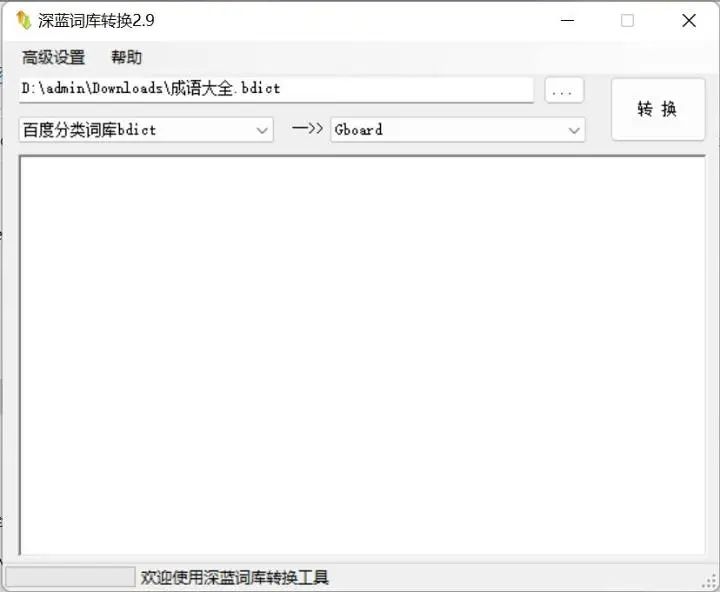
导出后在Gboard设置→字典→个人字典→中文简体右上角导入就可以了,由于谷歌没有做导入的ui,所以导入时可能会黑屏许久,静待几分钟即可
如果实在等不了也可以用UDM导入
关于Gboard导入词库黑屏,速度慢的问题可以用UDM导入解决,在文末蓝奏云里面下载
1、将想要导入的词库解压出txt文件
2、安装好后在输入法里启用UDM,点击import(导入)
3、如图二,上方选择外部地址,选择解压出的txt文件,下方格式选择Gboard,之后next,选择start后就可以导入了
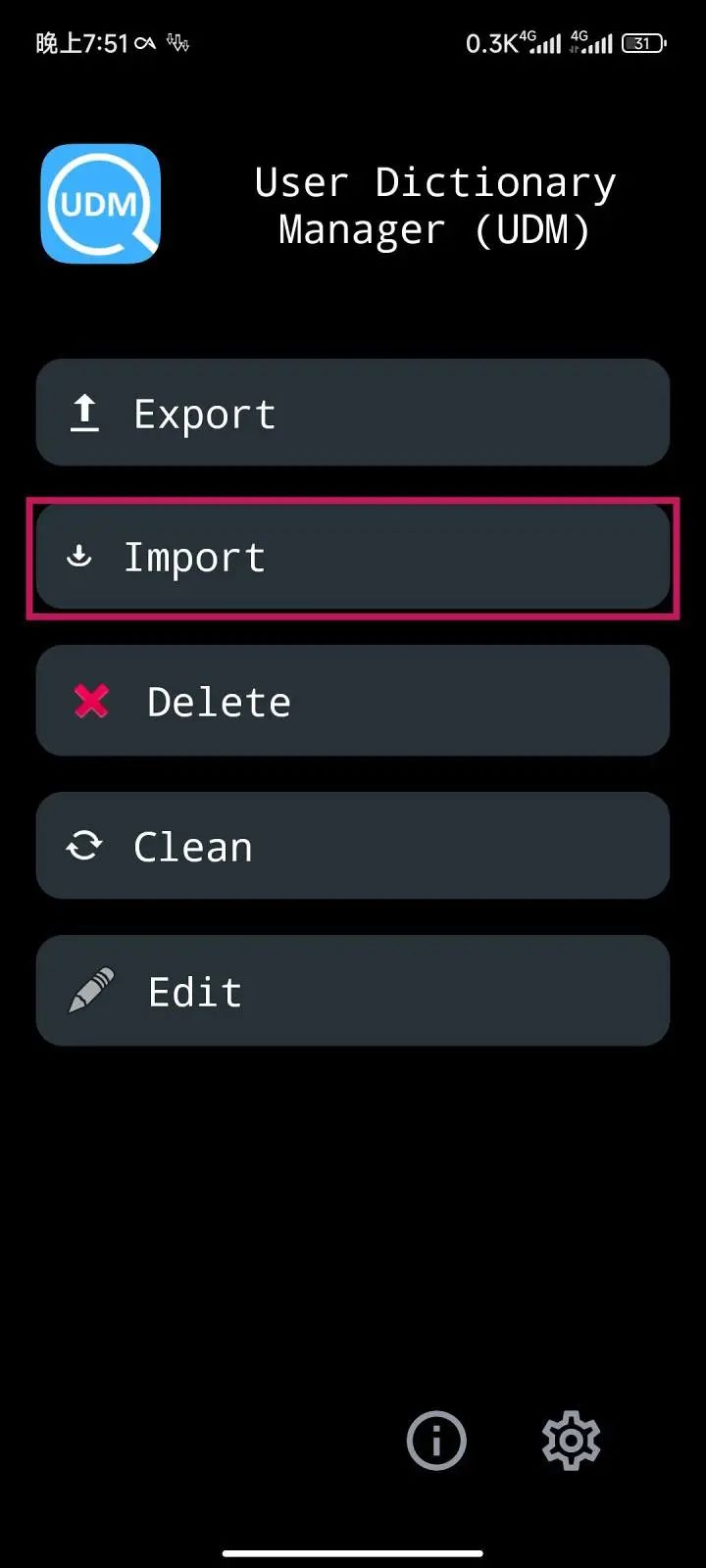
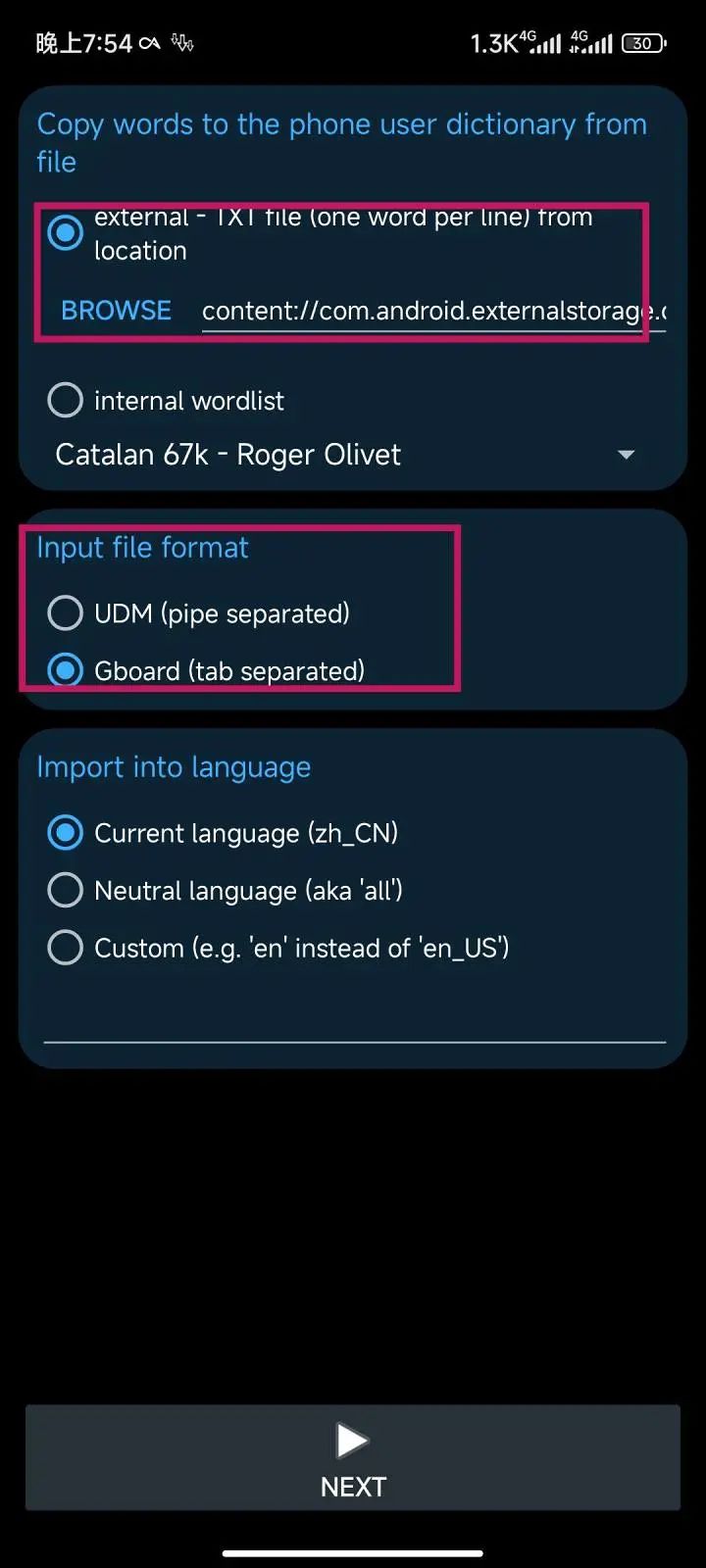
另外如果你有全拼转Gboard双拼的需要,文末会放出将全拼词库转换为Gboard双拼词库的图文链接
3、备份
如果你有个人字典,可以在Gboard设置→字典→个人字典→中文简体右上角导出。
对于root用户则可以直接使用钛备份等备份软件直接备份软件本体及其数据,也可以提取/data/data/com.google.android.inputmethod.latin/files/user_dict_3_3这个词库文件,之后直接替换,更改权限为600,等候几分钟后就可以生效
4、掉词库的解决方法(测试中)
在Gboard设置→文字更正或者高级里面找到个性化设置,重新开关一次即可。
如何确认是否生效?前往/data/data/com.google.android.inputmethod.latin/files/user_dict_3_3查看此文件的大小或者修改时间是否有变动,有就是成功了。
你也可以提前让Gboard记住一些词,开关后强行停止Gboard看看能否打出来

二、使用技巧
空格滑行快速移动光标

快速移动光标
工具栏调整位置
先确保所有的无障碍功能已经关闭,之后点上方的三点就会看到可以调整了
云词库
想要更新这个云词库版本号需要谷歌服务,进入play store挂一会后就会自动更新,但我个人感觉没有什么用
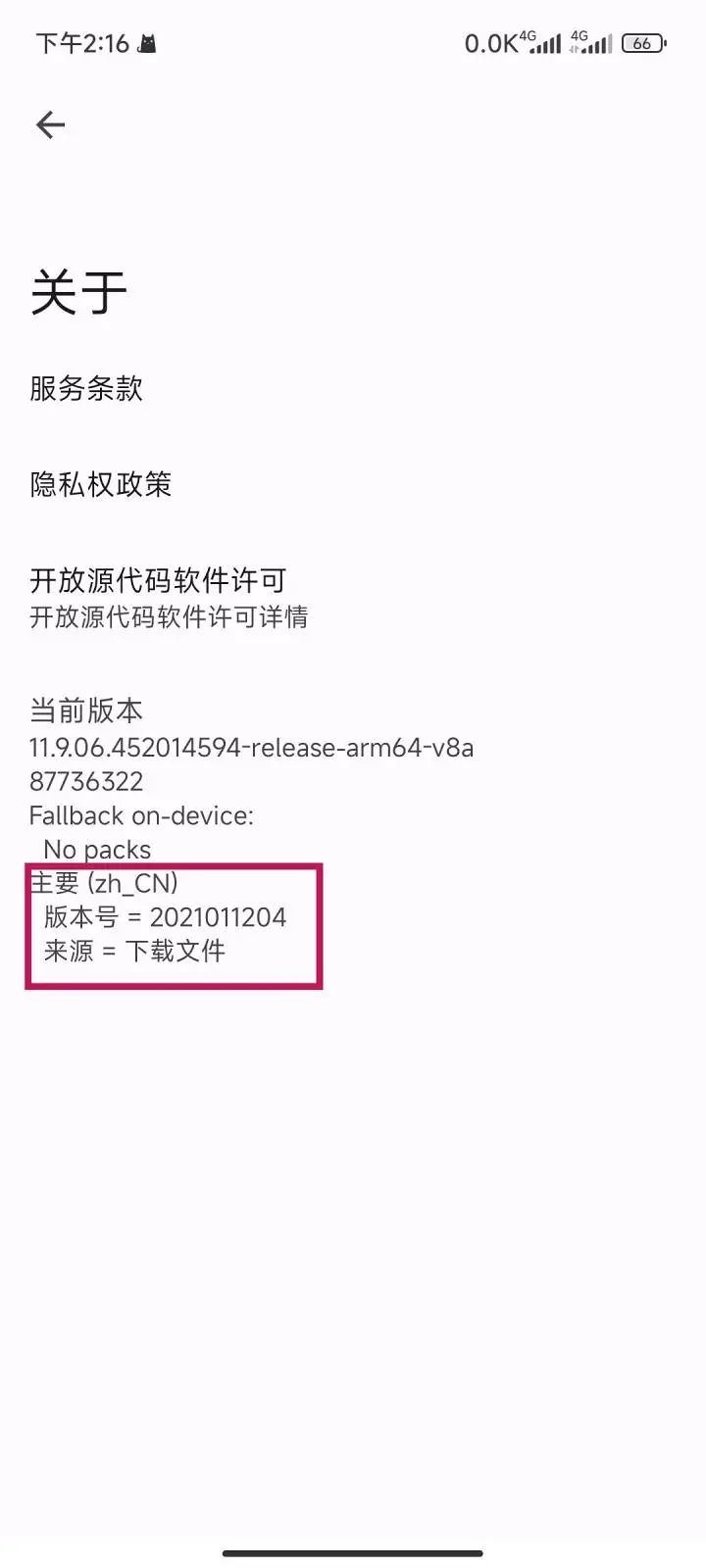
符号相关问题
Gboard符号其实不只有那几个,长按某些符号可以显示更多,另外书名号也可以打出来的,如图。
如果还是不能满足你的话就加一个日语键盘
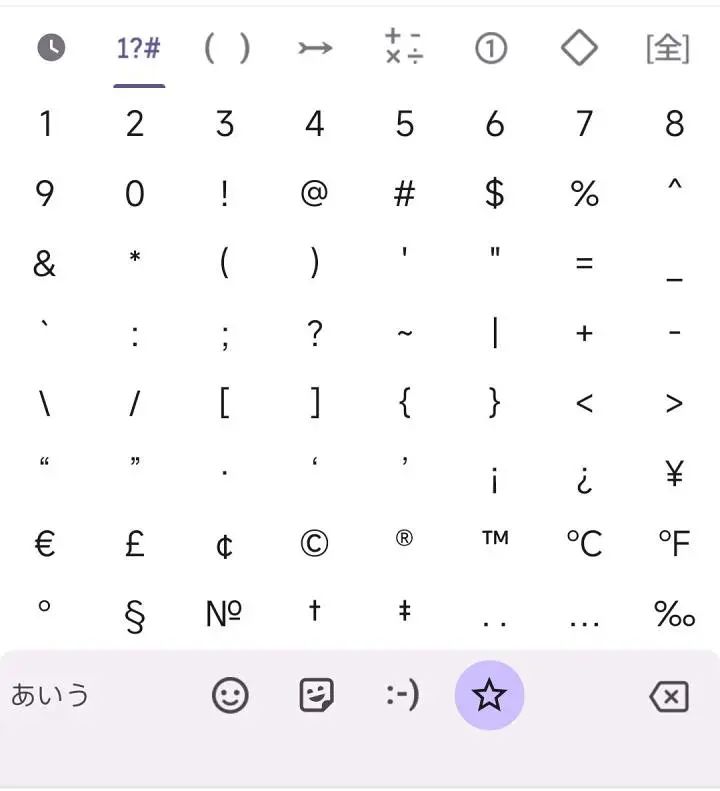
这里符号很多
下滑输入对应显示的符号
双击左边箭头锁定大写

按住左下数字键滑动快速选择数字

底部抬高(全面屏优化)
对于miui非root用户,可以使用修改包名版的Gboard来实现全面屏优化,酷安上有人分享,善用搜索
用miui已经root的人可以用xp模块miui全面屏优化来实现,Lsposed仓库可下载,文末蓝奏云也会搬运
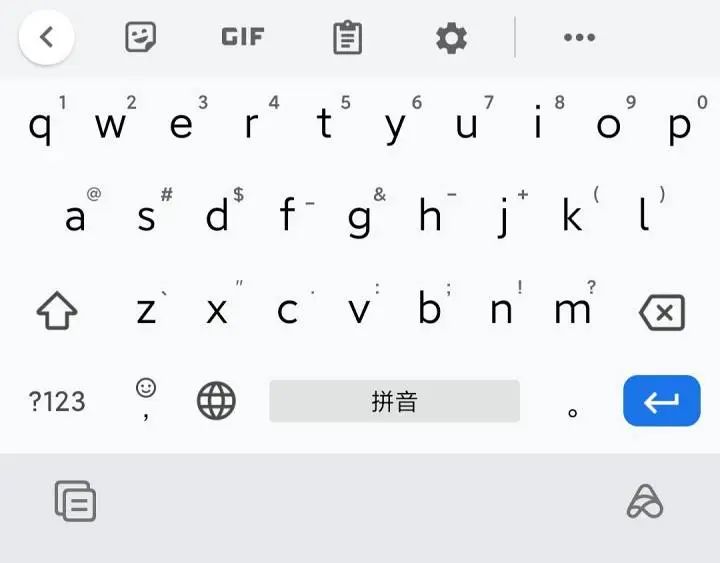
miui使用效果如图
至于其它系统我不清楚,应该有抬高吧
对于root的人来说,还可以使用Rboard来实现底部抬高,文末放出操作方式。效果可以看我上面的几张图,可以自定义抬高多少
Gboard导航栏强制沉浸(root)
Gboard的导航栏可以等待谷歌云控沉浸,也可以强制开启
方法:下载Rboard,打开(如果一直白屏请魔法)后下面往上滑点击flag值设置,打开导航栏颜色即可
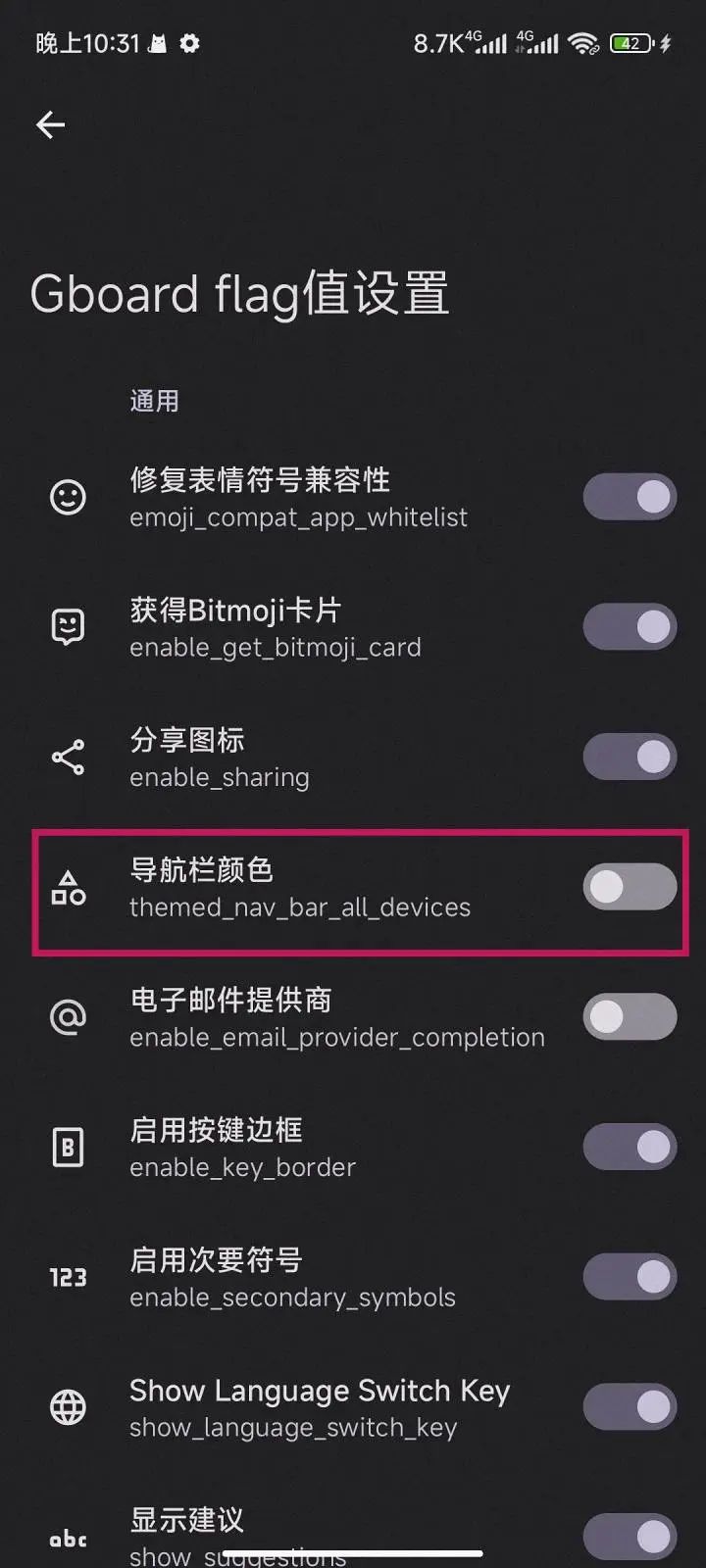
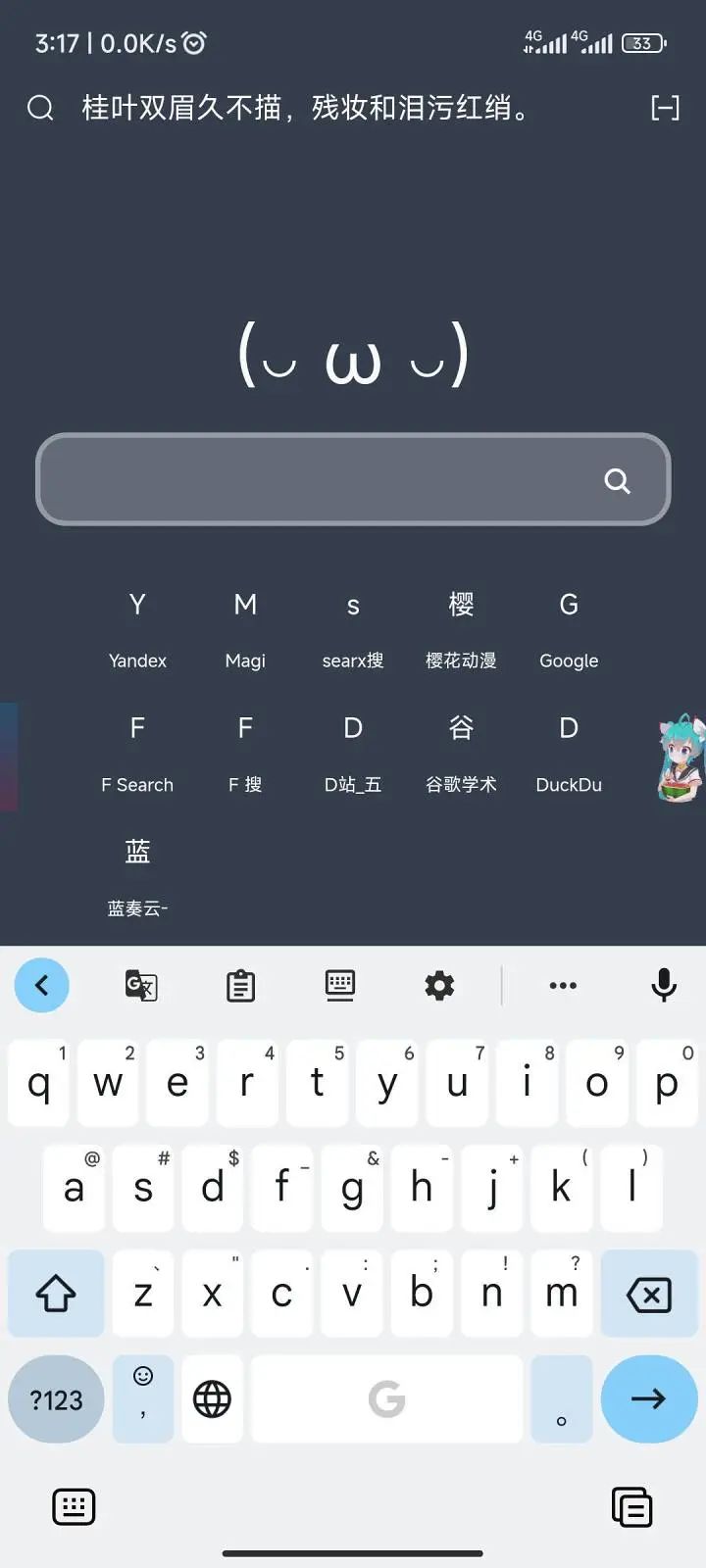
效果
中文语音输入(感谢@乄代号9527提供的flag)
需要root,需要t
打开/data/data/com.google.android.inputmethod.latin/shared_prefs/flag_value.xml在‹map›和‹/map›间添加
空格空格空格空格
之后强行停止就可以用了,准确率一般
复制的时候注意前面的四个空格,把“空格”替换为真正的空格
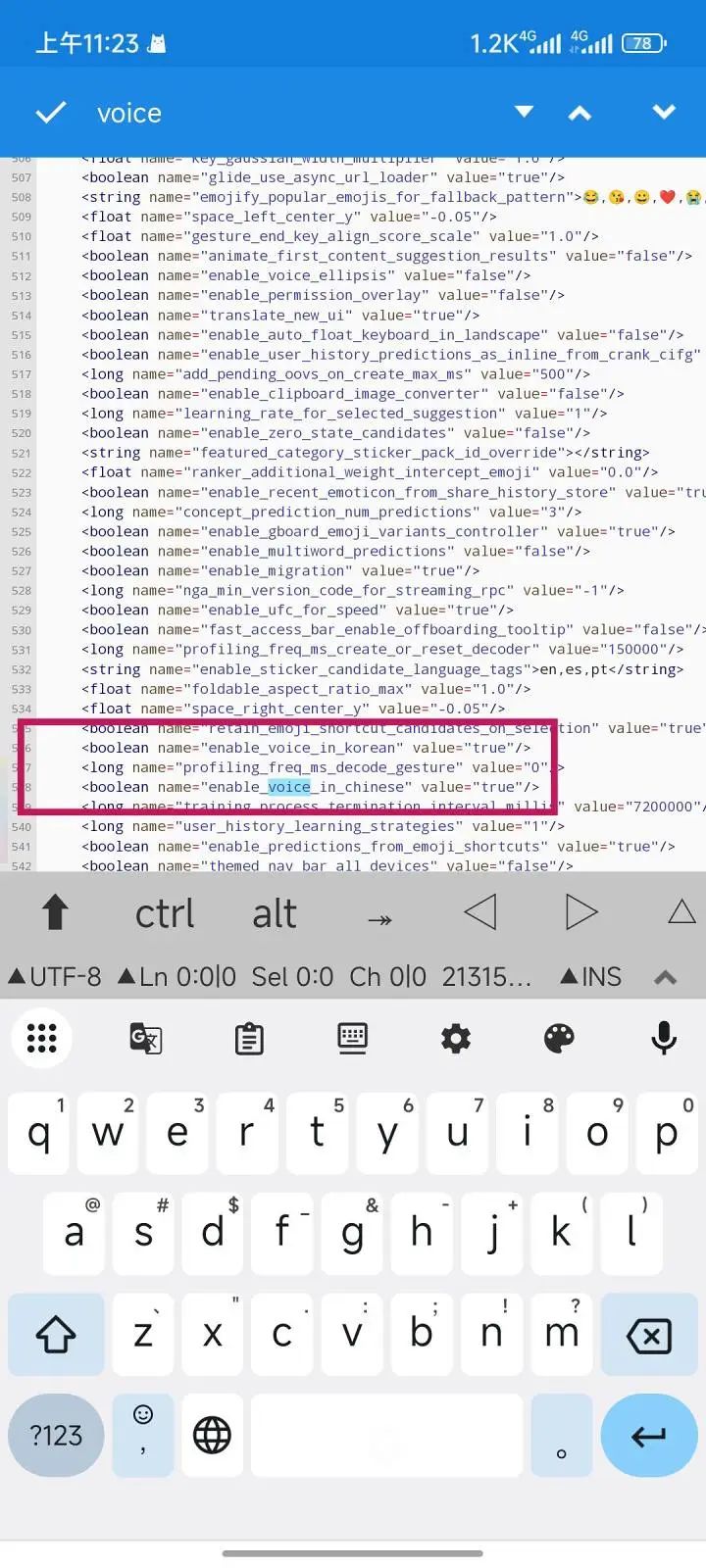
说明白点就是加在中间
语言输入感觉一般
三、美化
此处美化适用于root用户,非root用户可以跳过
需要用到Rboard这个软件,下载链接在文末,他可以通过magisk模块修改Gboard皮肤,音效,还可以修改flag值来开启Gboard一些隐藏的功能

具体有哪些皮肤或音效请自行下载查看,图里放不完
注意!如果你打开Rboard一直白屏请用魔法,这个就自行寻找吧。
注意!进入GitHub里第一个rboard只支持Android12及以上,下载Pre-release版即可
分离式键盘模式
将split_flag2.rboard文件下载好后打开导入到rboard就可以使用了,不推荐在普通手机上使用,否则会变成这样
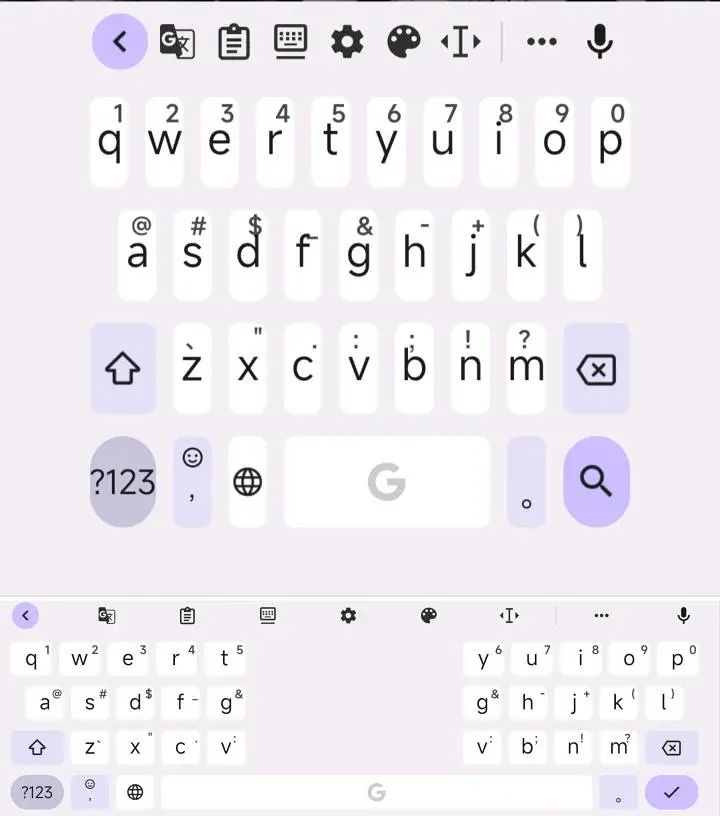
上图是手机竖屏使用情况,正确效果在下图 更推荐平板这些设备上用
自定义皮肤
Robard提供了一个网站,可以自定义背景和一些按键的颜色,设置好后导出(export)使用Rboard打开即可
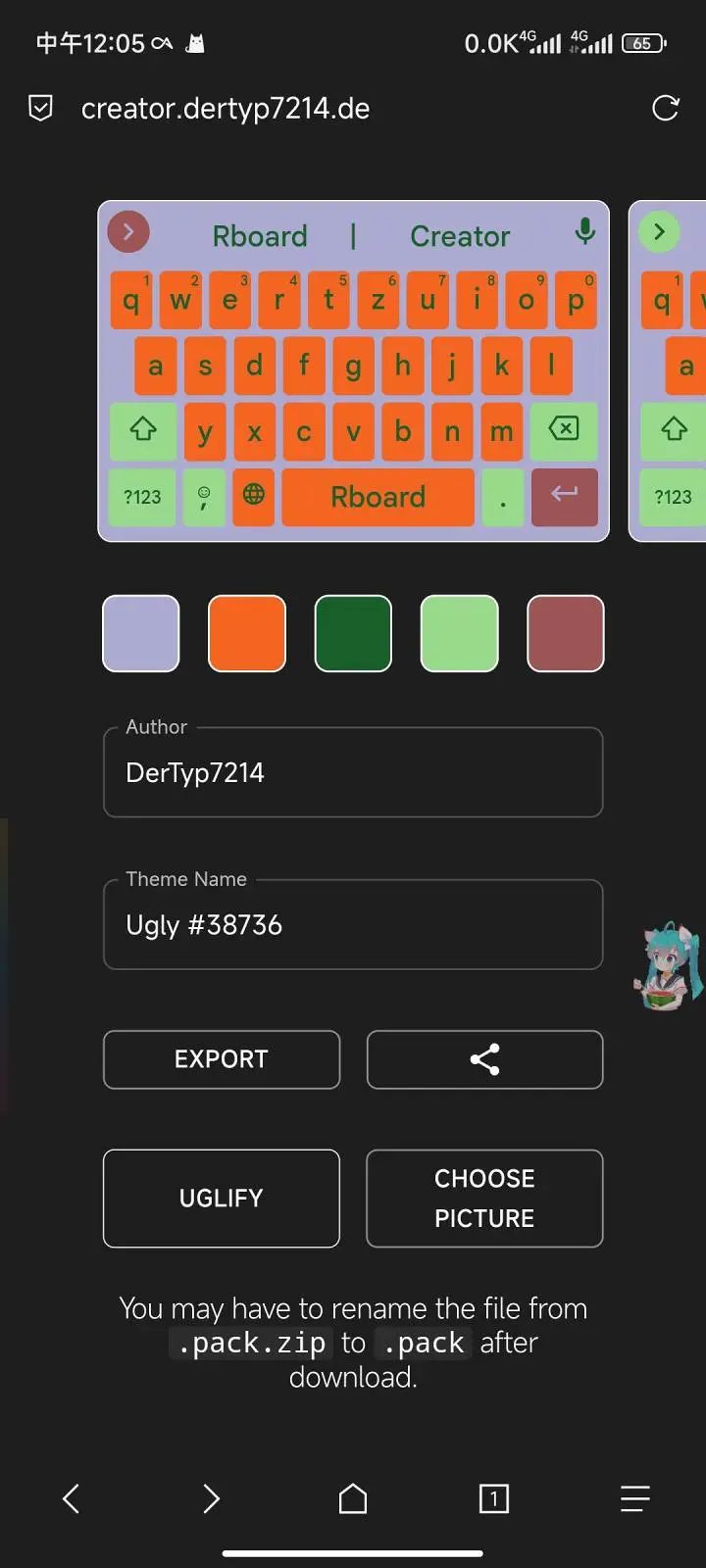
Rboard patcher(Rboard插件)
介绍:Rboard管理器发布的Rboard Patcher插件!
使用这个应用程序,您可以使用许多字体、图标、删除标签、修复、布局、形状等来修补所有 Rboard 主题!
要使用它,请在 Rboard 管理器中选择主题并单击补丁!
如果您只是打开应用程序,它将打开文件管理器,因此您可以从 Rboard 导入包文件。具体不多说了
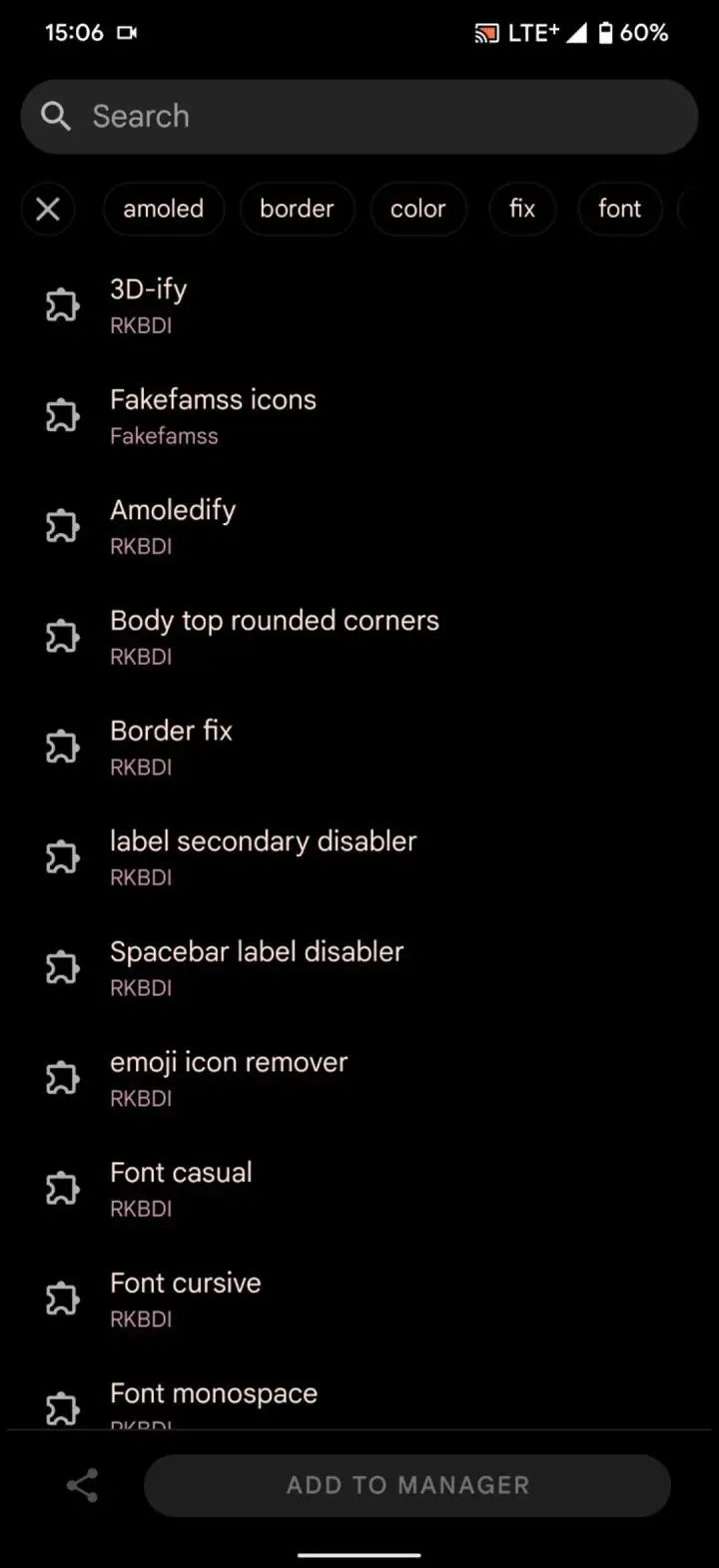
可以在Rboard里面打开 也可以选择rboard主题文件来打开 没几个英文单词,使用起来不难
Rboard Theme Creator(Rboard插件)
此插件可以制作自己的动态主题,结合上面的patcher使用更佳
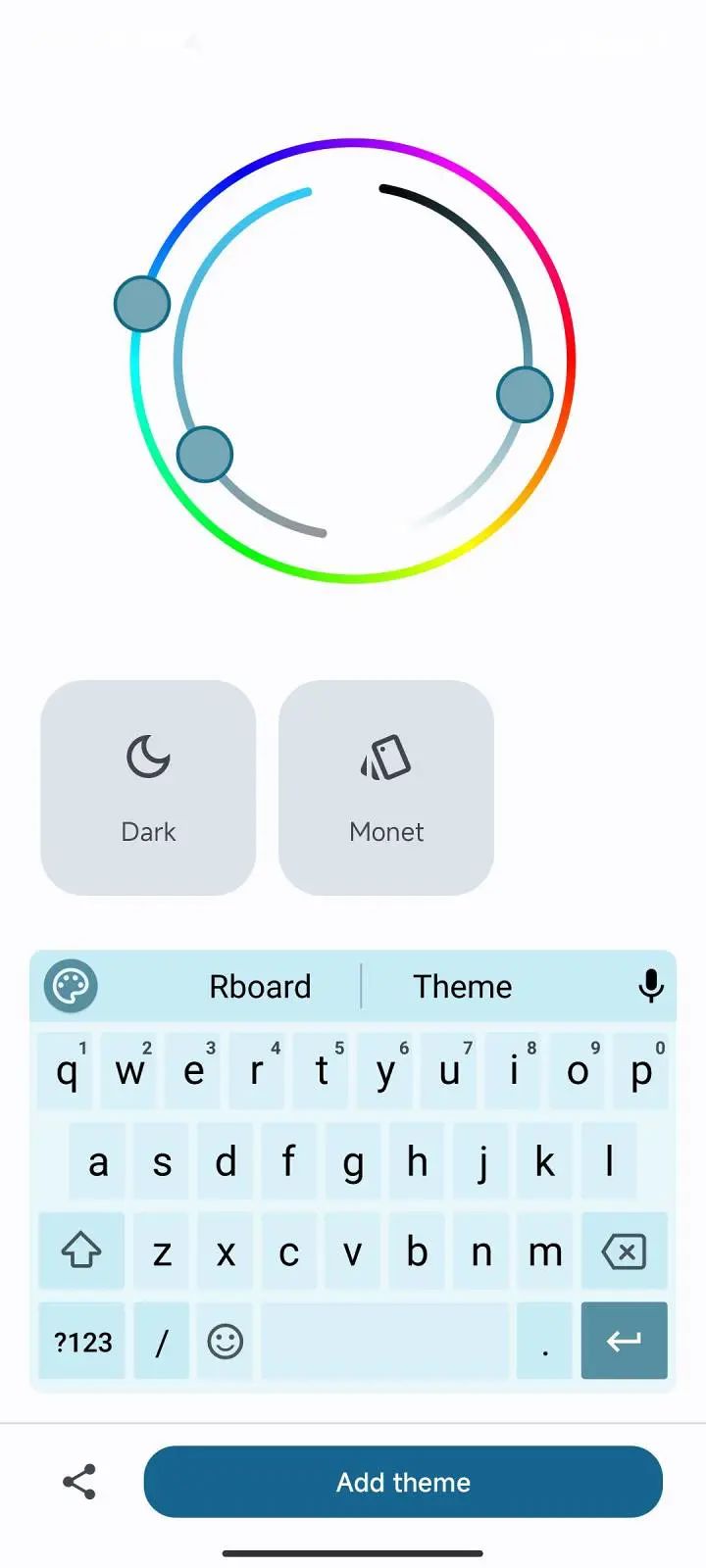
放两张美化后的图
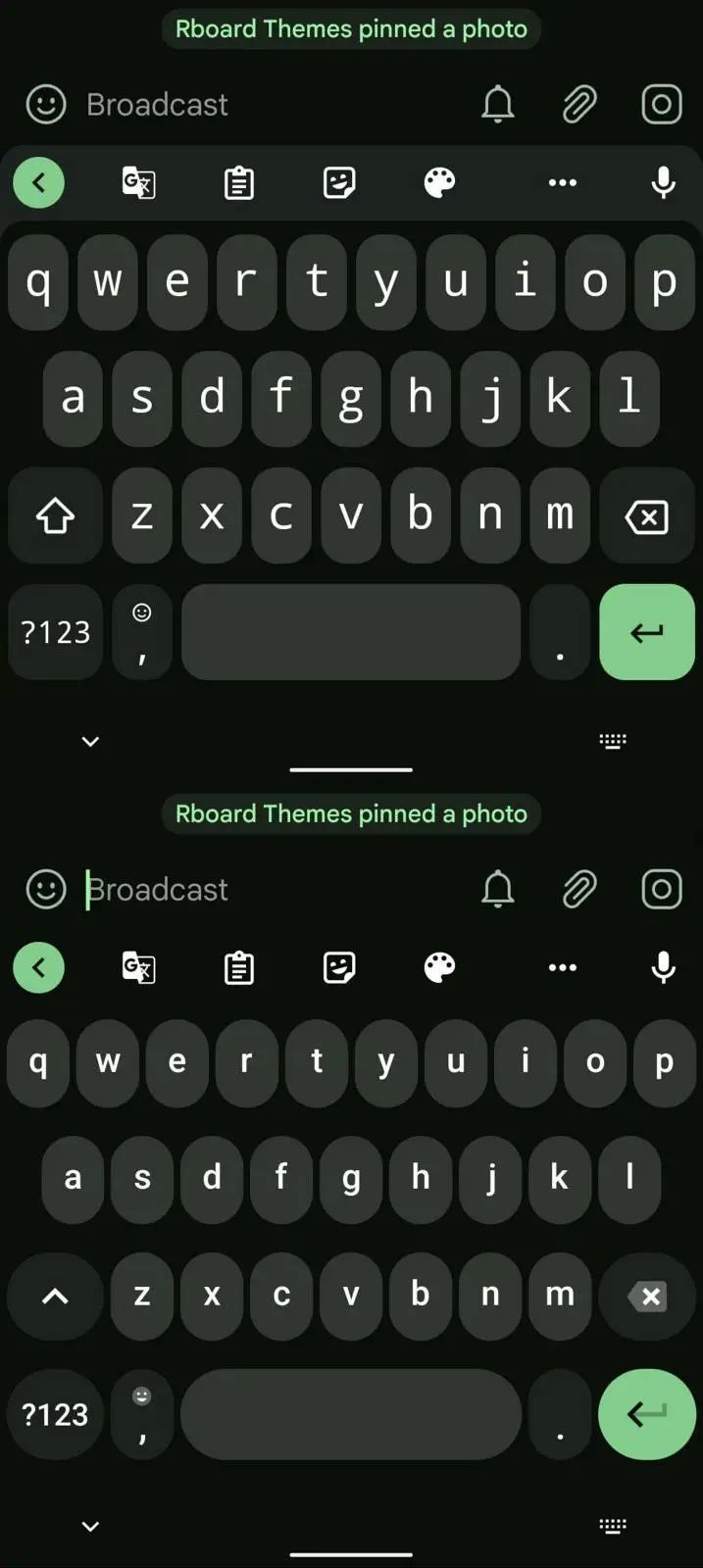
别人美化的
话说最近Rboard开发者更新速度真的有点快,通过它已经能够很大程度上自定义Gboard了
上面两个软件可以自己上play商店下载,文末蓝奏云有搬运,但只是随缘更新
四、结尾碎碎念
当初谷歌输入法停更转入Gboard的时候确实有些难用,当遇到问题时便在酷安和谷歌上到处找怎么解决问题。现在已经养到差不多的程度了(虽然其中有很多次刷机后忘了备份
)但词库养成后它会变得很好用的
另外Gboard默认的中文词库对于日常来说挺难用,但它却能够联想出一些小众番名或者游戏
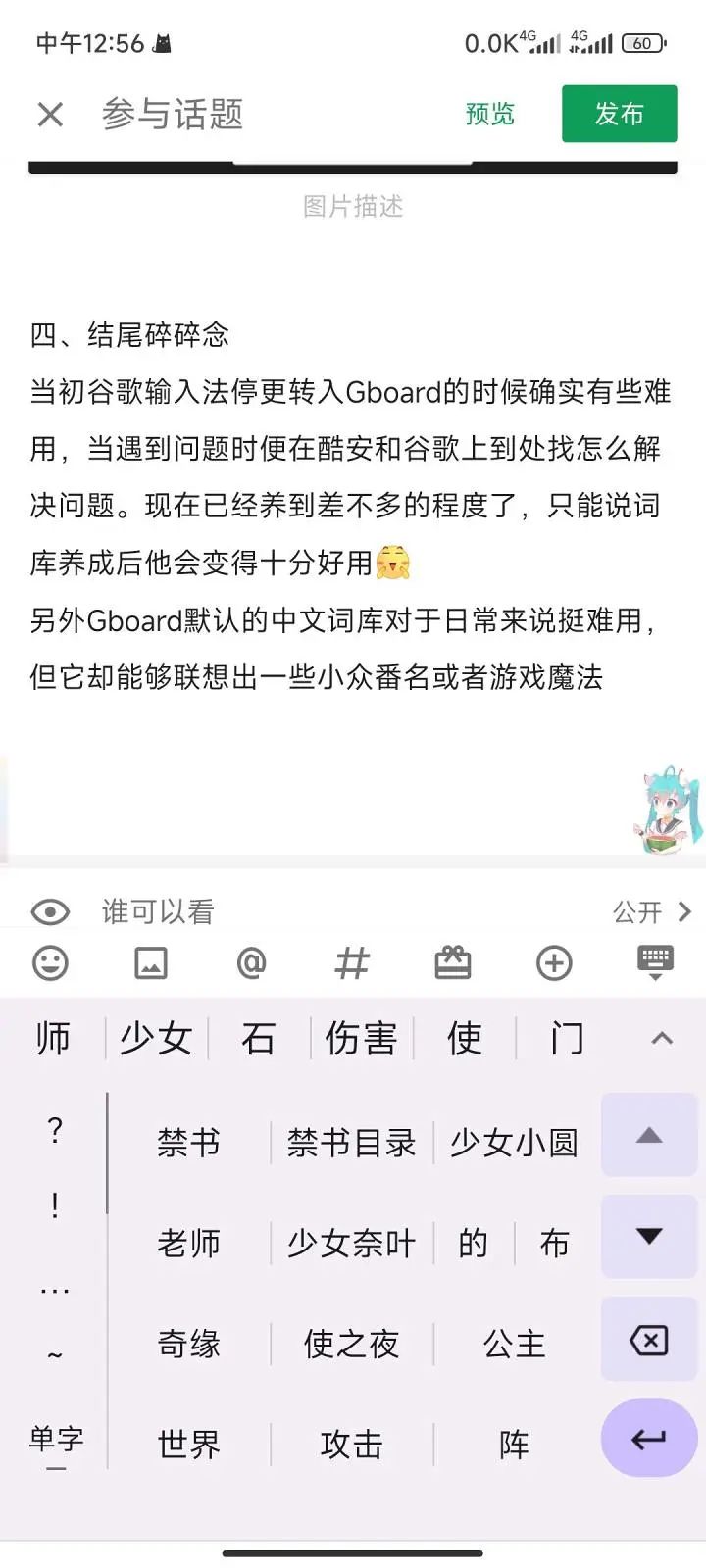
另外推荐关注纸飞机频道rkbdigboard,时不时会发布一些Gboard的新特性,复制搜索即可
很感谢你可以看到这里,虽然感觉我的废话有点多,但也应该对使用Gboard的你有些帮助,希望点个赞
如果你有什么好的技巧或者问题可以在评论里提出来
可能会对你有帮助的链接【公众号回复 Gboard 获取】
原文链接:http://www.wzcl.net/social/youtube/9771.html,转载请注明出处~~~
免责声明
本站提供的一切软件、教程和内容信息仅限用于学习和研究目的;不得将上述内容用于商业或者非法用途,否则,一切后果请用户自负。本站信息来自网络,版权争议与本站无关。您必须在下载后的24个小时之内,从您的电脑或手机中彻底删除上述内容。如果您喜欢该程序,请支持正版,购买注册,得到更好的正版服务。如有侵权请邮件与我们联系处理。敬请谅解!


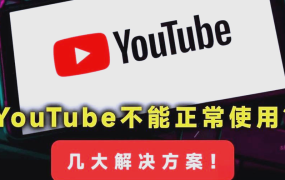
![[教程]教你在线下载YOUTUBE等网站高清视频 亲测有效](http://www.wzcl.net/wp-content/uploads/cache/133652380981435057-r3dsgy5yl9akzt24y5br2hddddn8f82q7td9li8pc8.jpg)
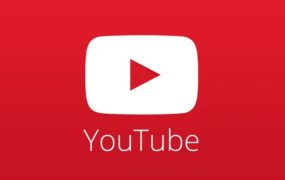

评论0